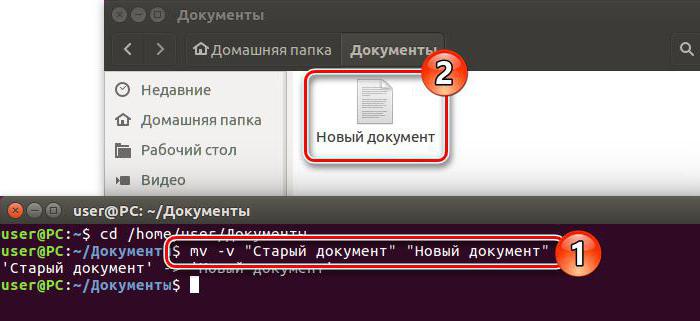Wie füge ich einen Benutzer zur Linux-Gruppe über die Befehlszeile hinzu?
Es ist völlig unklar, warum Linux-EntwicklerUbuntu hat die Konfiguration von Accounts erheblich erschwert. Aus diesem Grund können viele Benutzer der Linux-Gruppe keinen Benutzer hinzufügen. Ja, jetzt können Sie keine Gruppen verwalten, und solche Innovationen sind nicht immer vorteilhaft. Aus dem Speicher versucht jeder, einen Benutzer zu der Linux-Gruppe hinzuzufügen, indem er zu "Konto" -Einstellungen wechselt, aber dort gibt es keine übliche Funktion. Es ist unklar, warum diese Innovation gemacht wurde, aber die Gründe sind wahrscheinlich. Es ist möglich, es anders zu machen.
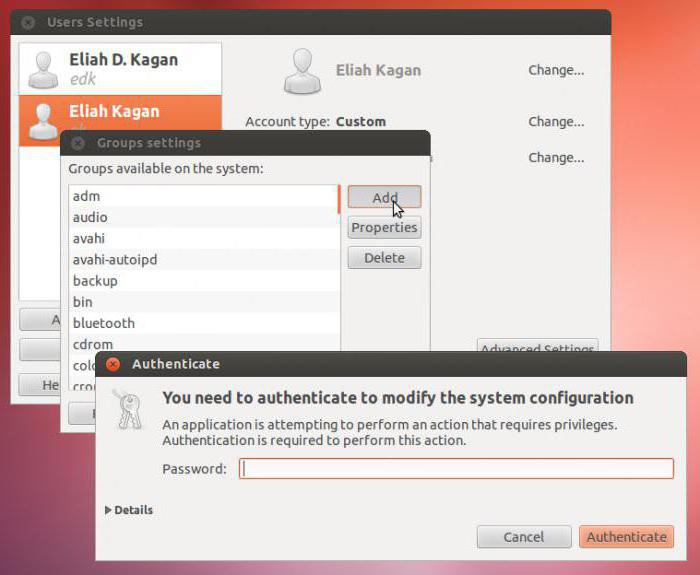
Möglichkeiten zum Hinzufügen eines Benutzers zur Linux-Gruppe
Beginnen wir mit dem Einfachsten. Um zu den Gruppen hinzuzufügen, verwenden Sie den einfachen Befehl useradd oder usermod. Mit Hilfe des ersten Befehls können Sie einen neuen Benutzer hinzufügen oder einfach die Informationen über einen bereits erstellten Benutzer aktualisieren. Der zweite Befehl ändert den vorhandenen Benutzer. Alle Informationen zu Gruppen und Mitgliedern finden Sie in den folgenden Dateien: / etc / passwd, / etc / shadow oder / etc / group.
Wenn Sie Befehle verwenden, sollten Sie verstehen, inwelche Gruppe und welchen Benutzer Sie hinzufügen. Standardmäßig stimmt die Gruppe mit dem Benutzernamen überein. Das heißt, für den Benutzer Benutzer1 ist seine Hauptgruppe auch Benutzer1. Zunächst muss er seine Hauptgruppe angeben. Und nur dann kann der Benutzer zu sekundären Gruppen hinzugefügt werden.
Beispiel für die Verwendung des Befehls useradd

Wie bereits erwähnt, fügt dieser Befehl der bestehenden Gruppe ein neues Mitglied hinzu. Wenn es keine zweite Gruppe gibt, können wir sie erstellen.
Verwenden Sie folgenden Befehl, um einen Linux-Benutzer mit sudo zu einer Gruppe hinzuzufügen:
sudo useradd-G {Gruppe1} Benutzername
Hier kann "-G" dem Benutzer zugewiesen werdenGruppe. Es ist nicht notwendig, nur einen Gruppennamen zu verwenden. Sie können sie durch Kommas auflisten. Ein einfaches Beispiel: Wir müssen den alexey-Benutzer zu den folgenden Gruppen hinzufügen: www, admins, test. Die Syntax lautet:
# useradd -G Admins, Test, www, Alexey
Um einen Benutzer zu Linux in der Root-Gruppe hinzufügen können, müssen Sie nur ein Komma den Namen dieser Gruppe zuzuordnen, dh Wurzel. Als Ergebnis wird Alexey zu den durch Komma aufgelisteten Gruppen hinzugefügt.
Wenn die gewünschte Gruppe nicht existiert, muss sie erstellt werden. Es wird mit dem Befehl sudo groupadd group_name erstellt
Anstelle von "Gruppenname" kann ein beliebiger Name der Gruppe stehen.
Wenn Sie nicht wissen, in welcher Gruppe (oder Gruppen) sich der Benutzer befindet, können Sie dies mit folgendem Befehl überprüfen: # sudo id benutzername.
Ein Beispiel für die Verwendung des Befehls usermod

Nehmen wir an, wir müssen den Benutzer alexey zur Testgruppe hinzufügen. Verwenden Sie den Befehl:
# usermod -a -G test alexey
Um jedoch die primäre Gruppe in denselben Benutzer zu ändern, unterscheidet sich der Befehl geringfügig:
# usermod -g test alexey
Alle diese elementaren Aktionen helfen dabeiBenutzer, der unter Linux OS gruppiert werden soll. Im Allgemeinen ist dieses System äußerst flexibel und fast alle Aufgaben können mit dem Terminal gelöst werden, wenn die erforderliche Funktionalität nicht in der Schnittstelle vorhanden ist. Mit dem Update werden einige Funktionen nicht mehr angezeigt, einige werden jedoch angezeigt. Die Liste der Befehle und ihr Zweck ändern sich jedoch nicht und es ist unwahrscheinlich, dass sie sich ändern. Es wird nur dumm sein. Versuchen Sie daher immer, das Linux-Betriebssystem, insbesondere Ubuntu, mit einfachen Befehlen zu verwalten. Das spart viel Zeit.
Das ist alles Speichern Sie diese Informationen, da solche Befehle nicht schnell gespeichert werden können. Sie werden also keine Zeit damit verbringen, nach den richtigen Informationen zu suchen.